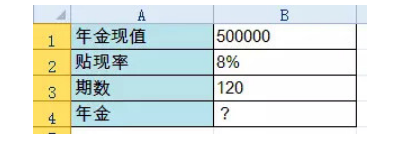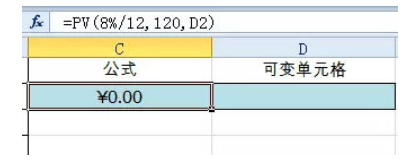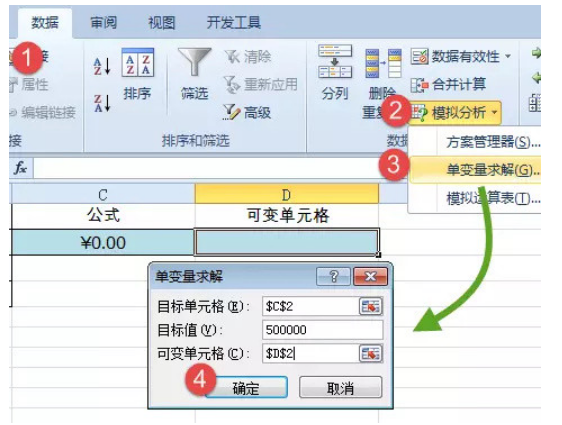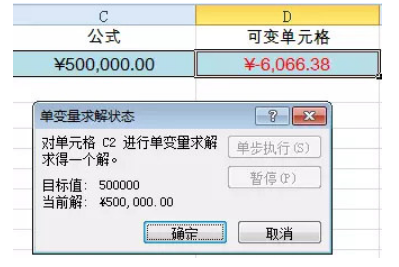Excel怎样进行单变量求解-excel函数快速掌握技巧
2019年11月11日 19:34 发布来源:Excel学习网
单变量求解:
这是为了解决当一个公式应该取某个结果值时,一个变量的引用单元格应该取多少的问题。
根据所提供的目标值,对单元格的值进行调整,直到达到所需公式的目标值为止。
我们先来看看下面的图,现在知道了年金的现值、利率和期数,计算年金。
首先在C2单元格中写入以下公式:
=PV(8%/12,120,D2)
PV函数用于返回投资的现值。
第一个参数是利率,在本例中为8%/12。
第二个参数是还款期总数,在本例中为120(月)。
第三个参数是为每个时期支付的固定金额,其值在整个年金期间保持不变。
此处引用单元格D2。由于D2各期还款金额未填写,输入公式后结果为0。
大家先放一放,我们继续看下面吧。
单击数据——模拟分析——单变量求解。
在单变量求解对话框中进行如下设置:
目标单元格选择C2单元格
目标值输入500000
可变单元格选择D2单元格。
鼠标单击——【确定】,之后大家可以在“单变量求解状态”对话框中,能够看到结果:
再次单击确定,关闭对话框即可。
原创文章如转载请注明:转载自Excel学习网 [ http://www.excelxx.com/]
需要保留本文链接地址:http://www.excelxx.com/jiqiao/10998.html
需要保留本文链接地址:http://www.excelxx.com/jiqiao/10998.html
相关教程:
- → Excel表格中怎样输入分数-excel教程快速掌握技巧
- → 财务必备!学会这些Excel技巧,工作效率提升10倍-excel函数学习窍门
- → 【职场小白求生计】Excel必学篇-Excel电子表格使用技巧
- → 最容易坑到小白的函数,却是了Excel高手必会的函数-excel表格操作技巧
- → 办公之家:Excel中实用8技巧,学会后小白变高手,工作效率倍增!
- → Excel小白必须掌握的表格打印技巧!-手把手excel实例教程
- → Excel小白快速升级技巧,学完再也不糊涂数据处理!-excel教学
- → 小白技巧丨10个必学的Excel小技巧,再也不用加班了!-办公软件学习教程
- → 【分享篇】零基础学EXCEL小白到大神-Excel学习网
- → 小白学Excel之操作中的常用技巧-Excel学习网
经典Excel学习视频及教程推荐:
Excel优秀工具推荐:
小工具推荐: